mysql server5.5 설치과정은 어떻게 되나요?

mysql server5.5 설치 과정
1. 가장 먼저 입력하는 것은 설치 부팅 인터페이스입니다
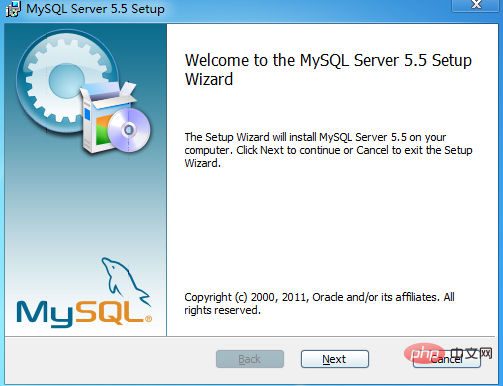
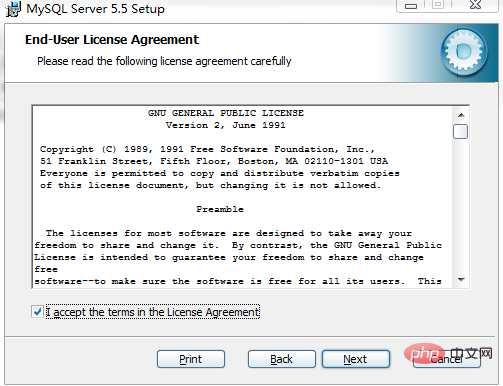
2 여기에는 3가지 유형이 있습니다. : 일반(Typical), 전체(complete), 사용자 정의(custom). 여기에서는 MySQL의 설치 디렉터리를 사용자 정의할 수 있도록 "사용자 정의" 설치를 선택하는 것이 좋습니다. 그런 다음 "다음"을 클릭하면 다음 단계로 사용자 정의 설치 인터페이스가 나타납니다. 이는 데이터 보안을 위해 권장되지 않습니다. 시스템 디스크의 C 디렉토리에 MySQL을 설치합니다.
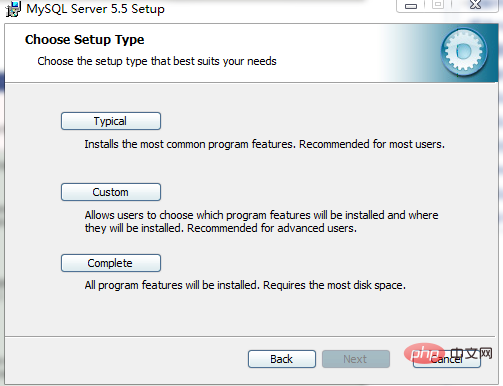
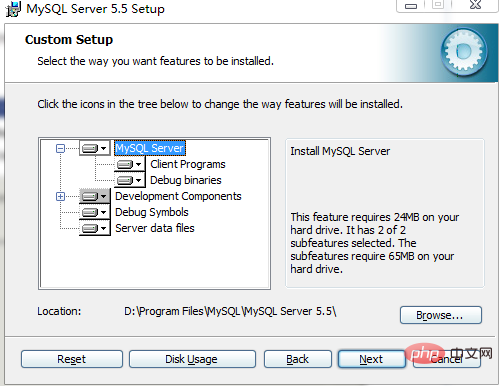
3. 설치 준비
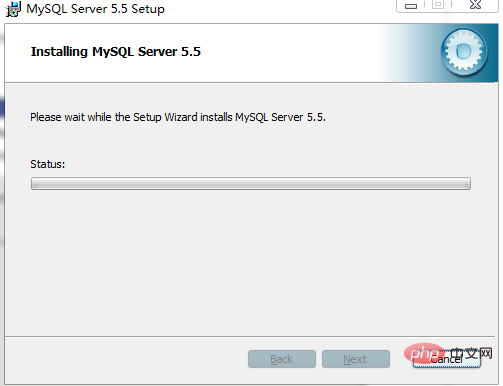
4 설치가 완료되면 MySQL 구성 부팅 인터페이스가 나타납니다
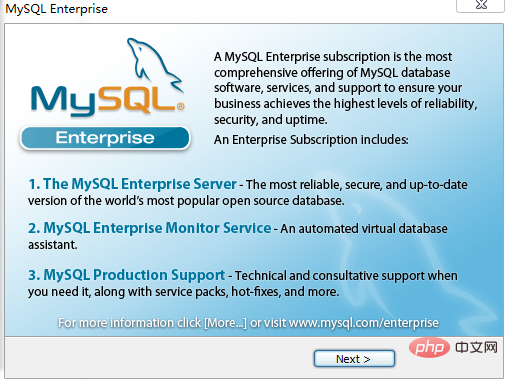
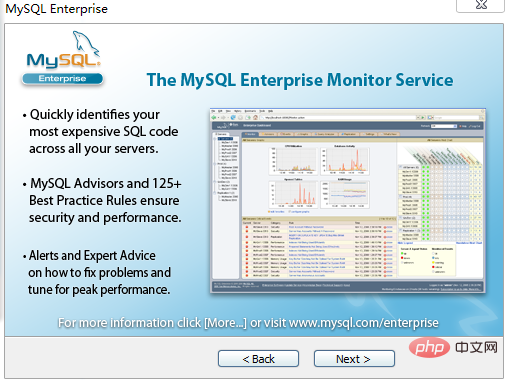
5. MySQL을 구성하십시오(MySQL 인스턴스 구성 마법사 시작). 즉시 MySQL 구성을 확인하는 것이 좋습니다
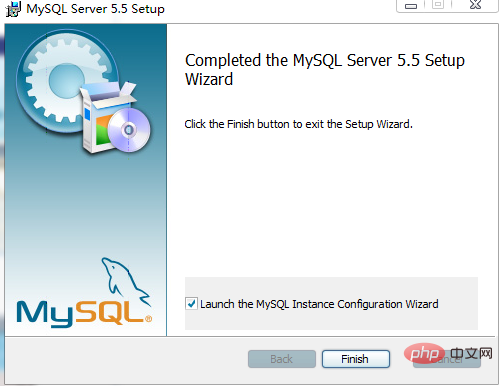
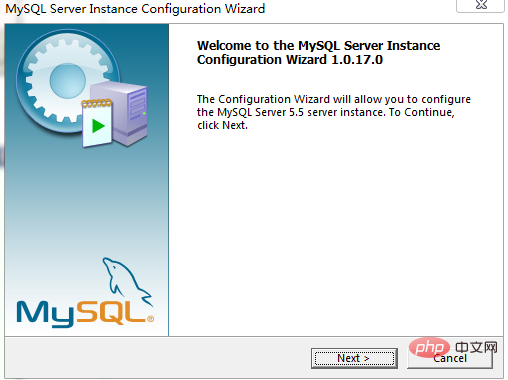
6. MySQL 구성을 위한 MySQL 구성 유형은 다음과 같습니다. 세부 구성. 및 표준 구성(표준 구성).
표준 구성 옵션은 서버 구성에 대해 걱정할 필요 없이 MySQL을 빠르게 시작하려는 신규 사용자에게 적합합니다. 세부 구성 옵션은 서버 구성을 더욱 세밀하게 제어하려는 고급 사용자에게 적합합니다.
MySQL을 처음 사용하고 서버를 단일 사용자 개발 시스템으로 구성해야 하는 경우 표준 구성이 요구 사항에 적합해야 합니다. 표준 구성 옵션을 선택하면 MySQL 구성 마법사가 서비스 옵션과 보안 옵션을 제외한 모든 구성 옵션을 자동으로 설정합니다.
Standard Configuration(표준 구성) 설정 옵션은 MySQL이 설치된 시스템과 호환되지 않을 수 있습니다. MySQL이 시스템에 이미 설치되어 있고 설치를 구성하려면 세부 구성을 선택하는 것이 좋습니다.
여기서 상세 구성을 선택했는데, 개인 맞춤 커스터마이징을 더 잘 완성하고 싶어요.
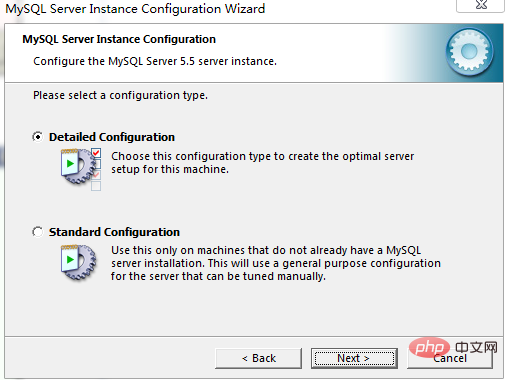
7. 다음은 MySQL 구성을 위한 MySQL 서버 유형입니다. 3가지 서버 유형을 선택할 수 있습니다. 선택한 서버는 메모리, 하드 디스크 및 프로세스 또는 사용에 대한 MySQL 구성 마법사의 결정에 영향을 미칩니다.
개발자 시스템: 이 옵션은 일반적인 개인 데스크탑 워크스테이션을 나타냅니다. 컴퓨터에서 여러 데스크톱 응용 프로그램이 실행되고 있다고 가정합니다. 최소한의 시스템 리소스를 사용하도록 MySQL 서버를 구성합니다.
서버 머신: 이 옵션은 MySQL 서버가 FTP, 이메일, 웹 서버와 같은 다른 애플리케이션과 함께 실행될 수 있음을 나타냅니다. MySQL 서버는 적절한 비율의 시스템 리소스를 사용하도록 구성됩니다.
전용 MySQL 서버 머신: 이 옵션은 MySQL 서비스만 실행하는 서버를 나타냅니다. 다른 응용 프로그램이 실행되고 있지 않다고 가정합니다. MySQL 서버는 사용 가능한 모든 시스템 리소스를 사용하도록 구성되었습니다.
저는 주로 일상적인 개발 요구를 위해 여기에서 Developer Machine을 선택했습니다.
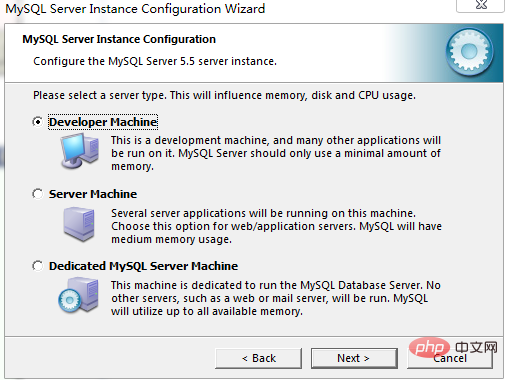
8. MySQL의 데이터베이스 사용 구성은 MySQL 테이블을 생성할 때 사용되는 테이블 프로세서를 나타낼 수 있습니다. 이 옵션을 통해 InnoDB 스토리지 엔진을 사용할지 여부와 InnoDB가 차지하는 서버 리소스의 비율을 선택할 수 있습니다.
다기능 데이터베이스: InnoDB와 MyISAM 스토리지 엔진을 모두 사용하고 두 엔진 간에 리소스를 균등하게 할당하려면 이 옵션을 선택합니다. 두 개의 스토리지 엔진을 자주 사용하는 사용자는 이 옵션을 선택하는 것이 좋습니다.
트랜잭션 데이터베이스 전용: 이 옵션은 InnoDB와 MyISAM 스토리지 엔진을 모두 사용하지만 대부분의 서버 리소스를 InnoDB 스토리지 엔진에 할당합니다. 주로 InnoDB를 사용하고 가끔 MyISAM을 사용하는 사용자라면 이 옵션을 선택하는 것이 좋습니다.
비트랜잭션 데이터베이스 전용: 이 옵션은 InnoDB 스토리지 엔진을 완전히 비활성화하고 모든 서버 리소스를 MyISAM 스토리지 엔진에 할당합니다. InnoDB를 사용하지 않는 사용자는 이 옵션을 선택하는 것이 좋습니다.
다기능 데이터베이스를 선택했습니다.
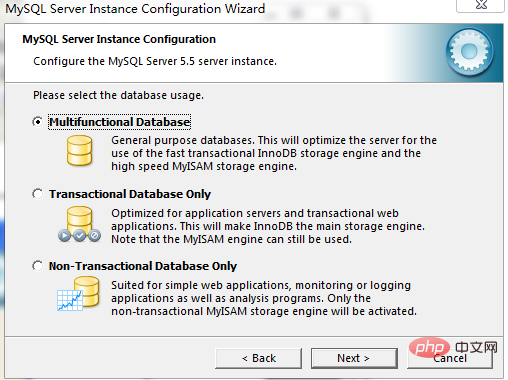
9. MySQL용으로 구성된 InnoDB 테이블 공간은 다음과 같습니다. 일부 사용자는 InnoDB 테이블 공간 파일을 MySQL 서버 데이터 디렉터리가 아닌 다른 위치에 두기를 원할 수도 있습니다. 시스템에 큰 공간이 있거나 고성능 스토리지 장치(예: RAID 스토리지 시스템)가 있는 경우 테이블스페이스 파일을 별도의 위치에 두는 것이 가장 좋습니다. InnoDB 테이블스페이스 파일의 기본 위치를 변경하려면 드라이브 드롭다운 목록에서 새 드라이브를 선택하고 경로 드롭다운 목록에서 새 경로를 선택합니다. 경로를 생성하려면 ... 버튼을 클릭하세요. 기존 서버의 구성을 변경하려면 경로를 변경하기 전에 수정 버튼을 클릭해야 합니다. 이 시점에서 서버를 시작하기 전에 기존 테이블스페이스 파일을 새 위치로 이동해야 합니다. 제가 선택한 기본 구성입니다.
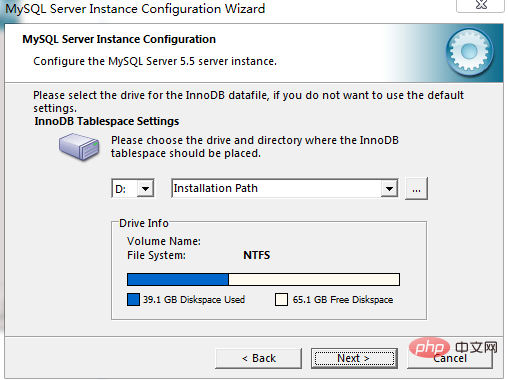
10. MySQL의 동시 연결 구성은 다음과 같습니다. 서버의 리소스 부족을 방지하려면 MySQL 서버에서 생성되는 병렬 연결 수를 제한하는 것이 중요합니다. 서버 사용 방법을 선택하고 병렬 연결 수를 적절하게 제한할 수 있습니다. 병렬 연결에 대한 제한을 수동으로 설정할 수도 있습니다.
결정 지원(DSS)/OLAP: 서버에 많은 수의 병렬 연결이 필요하지 않은 경우 이 옵션을 선택할 수 있습니다. 최대 연결 수는 100으로 설정되고 평균 병렬 연결 수는 20이라고 가정합니다.
온라인 트랜잭션 처리(OLTP): 서버에 많은 수의 병렬 연결이 필요한 경우 이 옵션을 선택하세요. 최대 연결 수는 500으로 설정됩니다.
수동 설정: 서버에 대한 최대 병렬 연결 수를 수동으로 설정하려면 이 옵션을 선택합니다. 이전 드롭다운 상자에서 병렬 연결 수를 선택합니다. 원하는 수가 목록에 없으면 드롭다운 상자에 최대 연결 수를 입력합니다.
여기서는 개인적인 필요에 따라 수동 설정을 선택했습니다.
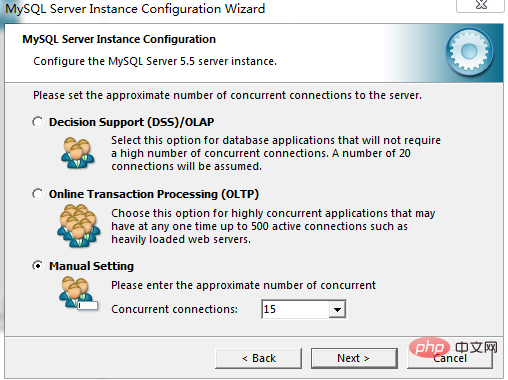
11. MySQL 구성을 위한 네트워크 옵션은 다음과 같습니다. TCP/IP 네트워크를 활성화 또는 비활성화하고 MySQL에 연결하는 데 사용되는 포트 번호를 구성할 수 있습니다. 섬기는 사람. TCP/IP 네트워킹은 기본적으로 활성화되어 있습니다. TCP/IP 네트워킹을 비활성화하려면 TCP/IP 네트워킹 활성화 옵션 옆의 확인란을 선택 취소합니다. 기본적으로 포트 3306이 사용됩니다. MySQL에 액세스하는 데 사용되는 포트를 변경하려면 드롭다운 상자에서 새 포트 번호를 선택하거나 드롭다운 상자에 새 포트 번호를 직접 입력하세요. 선택한 포트 번호가 이미 사용되고 있는 경우 선택한 포트 번호를 확인하라는 메시지가 표시됩니다. 다른 컴퓨터가 데이터베이스에 액세스해야 하는 경우 이 포트에 대해 방화벽 예외 추가를 선택하는 것이 좋습니다.
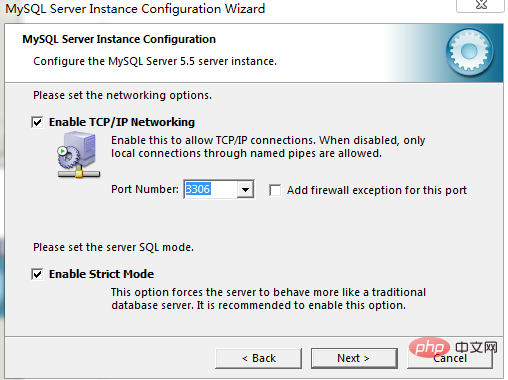
12. MySQL 구성을 위한 문자 집합은 다음과 같습니다. MySQL 서버는 여러 문자 집합을 지원하며 모든 테이블, 열 및 데이터베이스에 적용되는 기본 서버 문자 집합을 설정할 수 있습니다. MySQL 서버의 기본 문자 집합은 문자 집합(문자 집합 대화 상자)을 통해 변경할 수 있습니다.
표준 문자 집합: Latin1을 기본 서버 문자 집합으로 사용하려면 이 옵션을 선택하세요. Latin1은 영어와 많은 서유럽 언어에서 사용됩니다.
다국어를 위한 최고의 지원: UTF8을 기본 서버 문자 집합으로 사용하려면 이 옵션을 선택하세요. UTF8은 다양한 언어의 문자를 단일 문자 세트에 저장할 수 있습니다.
수동 선택 기본 문자 집합/조합: 서버의 기본 문자 집합을 수동으로 선택하려면 이 옵션을 선택하세요. 드롭다운 목록에서 원하는 문자 집합을 선택합니다.
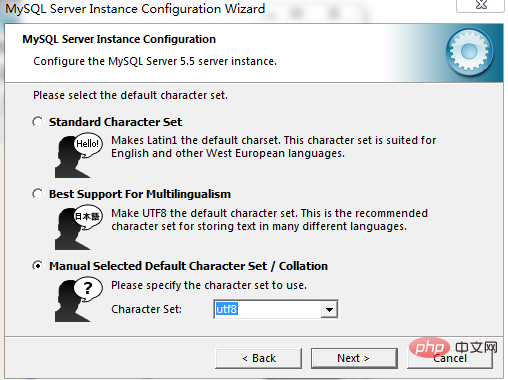
13. MySQL 구성을 위한 서비스 옵션은 다음과 같습니다. MySQL 서버를 서비스로 설치할 수 있습니다. 서비스로 설치된 MySQL 서버는 시스템이 시작될 때 자동으로 시작되거나 서비스 오류가 발생할 때 Windows에서 자동으로 시작될 수도 있습니다.
기본적으로 MySQL 구성 마법사는 MySQL 서버를 서비스 이름이 MySQL인 서비스로 설치합니다. 서비스를 설치하지 않으려면 Windows 서비스로 설치 옵션 옆의 확인란을 선택 취소하세요. 드롭다운 상자에서 새 서비스 이름을 선택하거나 드롭다운 상자에 새 서비스 이름을 입력하여 서비스 이름을 변경할 수 있습니다. MySQL Server를 서비스로 설치하지만 자동으로 시작하지 않으려면 MySQL Server 자동 시작 옵션 옆의 확인란을 선택 취소하세요.
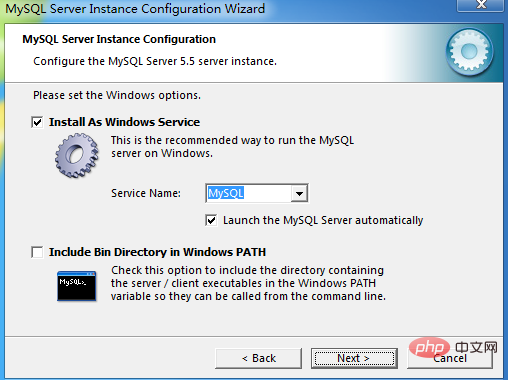
14. MySQL 구성을 위한 보안 옵션은 다음과 같습니다. 기본적으로 MySQL 구성 마법사에서는 루트 비밀번호를 설정하는 것이 좋습니다. 루트 비밀번호를 설정하지 않으려면 보안 설정 수정 옵션 옆의 확인란을 선택 취소하세요. 루트 비밀번호를 설정하려면 새 루트 비밀번호 및 확인 상자에 원하는 비밀번호를 입력하세요. 기존 서버를 재구성하는 경우 현재 루트 비밀번호 상자에 기존 루트 비밀번호도 입력해야 합니다. 네트워크를 통한 루트 로그인을 방지하려면 루트는 localhost에서만 연결할 수 있음 옵션 옆의 상자를 선택하십시오. 이렇게 하면 루트 계정의 보안이 향상될 수 있습니다. 익명 사용자 계정을 생성하려면 익명 계정 생성 옵션 옆의 확인란을 선택하십시오. 익명 계정을 생성하면 서버 보안이 약화되고 로그인 및 권한이 어려워집니다. 따라서 권장되지 않습니다.
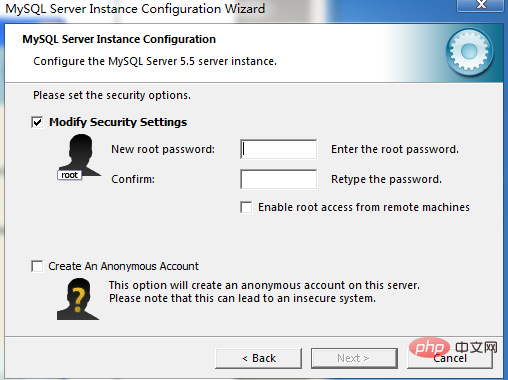
15. 확인하고 실행을 클릭하여 설치를 완료하세요
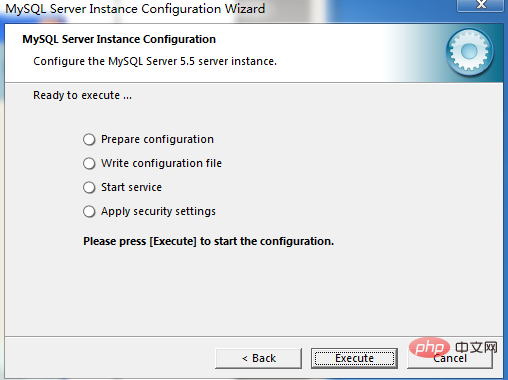
추천 튜토리얼: "mysql tutorial"
위 내용은 mysql server5.5 설치과정은 어떻게 되나요?의 상세 내용입니다. 자세한 내용은 PHP 중국어 웹사이트의 기타 관련 기사를 참조하세요!

핫 AI 도구

Undresser.AI Undress
사실적인 누드 사진을 만들기 위한 AI 기반 앱

AI Clothes Remover
사진에서 옷을 제거하는 온라인 AI 도구입니다.

Undress AI Tool
무료로 이미지를 벗다

Clothoff.io
AI 옷 제거제

AI Hentai Generator
AI Hentai를 무료로 생성하십시오.

인기 기사

뜨거운 도구

메모장++7.3.1
사용하기 쉬운 무료 코드 편집기

SublimeText3 중국어 버전
중국어 버전, 사용하기 매우 쉽습니다.

스튜디오 13.0.1 보내기
강력한 PHP 통합 개발 환경

드림위버 CS6
시각적 웹 개발 도구

SublimeText3 Mac 버전
신 수준의 코드 편집 소프트웨어(SublimeText3)

뜨거운 주제
 7439
7439
 15
15
 1369
1369
 52
52
 76
76
 11
11
 32
32
 19
19
 Alter Table 문을 사용하여 MySQL에서 테이블을 어떻게 변경합니까?
Mar 19, 2025 pm 03:51 PM
Alter Table 문을 사용하여 MySQL에서 테이블을 어떻게 변경합니까?
Mar 19, 2025 pm 03:51 PM
이 기사는 MySQL의 Alter Table 문을 사용하여 열 추가/드롭 테이블/열 변경 및 열 데이터 유형 변경을 포함하여 테이블을 수정하는 것에 대해 설명합니다.
 MySQL 연결에 대한 SSL/TLS 암호화를 어떻게 구성합니까?
Mar 18, 2025 pm 12:01 PM
MySQL 연결에 대한 SSL/TLS 암호화를 어떻게 구성합니까?
Mar 18, 2025 pm 12:01 PM
기사는 인증서 생성 및 확인을 포함하여 MySQL에 대한 SSL/TLS 암호화 구성에 대해 설명합니다. 주요 문제는 자체 서명 인증서의 보안 영향을 사용하는 것입니다. [문자 수 : 159]
 MySQL에서 큰 데이터 세트를 어떻게 처리합니까?
Mar 21, 2025 pm 12:15 PM
MySQL에서 큰 데이터 세트를 어떻게 처리합니까?
Mar 21, 2025 pm 12:15 PM
기사는 MySQL에서 파티셔닝, 샤딩, 인덱싱 및 쿼리 최적화를 포함하여 대규모 데이터 세트를 처리하기위한 전략에 대해 설명합니다.
 인기있는 MySQL GUI 도구는 무엇입니까 (예 : MySQL Workbench, Phpmyadmin)?
Mar 21, 2025 pm 06:28 PM
인기있는 MySQL GUI 도구는 무엇입니까 (예 : MySQL Workbench, Phpmyadmin)?
Mar 21, 2025 pm 06:28 PM
기사는 MySQL Workbench 및 Phpmyadmin과 같은 인기있는 MySQL GUI 도구에 대해 논의하여 초보자 및 고급 사용자를위한 기능과 적합성을 비교합니다. [159 자].
 드롭 테이블 문을 사용하여 MySQL에서 테이블을 어떻게 드롭합니까?
Mar 19, 2025 pm 03:52 PM
드롭 테이블 문을 사용하여 MySQL에서 테이블을 어떻게 드롭합니까?
Mar 19, 2025 pm 03:52 PM
이 기사에서는 Drop Table 문을 사용하여 MySQL에서 테이블을 떨어 뜨리는 것에 대해 설명하여 예방 조치와 위험을 강조합니다. 백업 없이는 행동이 돌이킬 수 없으며 복구 방법 및 잠재적 생산 환경 위험을 상세하게합니다.
 외국 키를 사용하여 관계를 어떻게 표현합니까?
Mar 19, 2025 pm 03:48 PM
외국 키를 사용하여 관계를 어떻게 표현합니까?
Mar 19, 2025 pm 03:48 PM
기사는 외국 열쇠를 사용하여 데이터베이스의 관계를 나타내고 모범 사례, 데이터 무결성 및 피할 수있는 일반적인 함정에 중점을 둡니다.
 JSON 열에서 인덱스를 어떻게 생성합니까?
Mar 21, 2025 pm 12:13 PM
JSON 열에서 인덱스를 어떻게 생성합니까?
Mar 21, 2025 pm 12:13 PM
이 기사에서는 PostgreSQL, MySQL 및 MongoDB와 같은 다양한 데이터베이스에서 JSON 열에서 인덱스를 작성하여 쿼리 성능을 향상시킵니다. 특정 JSON 경로를 인덱싱하는 구문 및 이점을 설명하고 지원되는 데이터베이스 시스템을 나열합니다.
 일반적인 취약점 (SQL 주입, 무차별 적 공격)에 대해 MySQL을 어떻게 보호합니까?
Mar 18, 2025 pm 12:00 PM
일반적인 취약점 (SQL 주입, 무차별 적 공격)에 대해 MySQL을 어떻게 보호합니까?
Mar 18, 2025 pm 12:00 PM
기사는 준비된 명령문, 입력 검증 및 강력한 암호 정책을 사용하여 SQL 주입 및 무차별 적 공격에 대한 MySQL 보안에 대해 논의합니다 (159 자)




